
ซอฟต์แวร์นี้จะช่วยให้ไดรเวอร์ของคุณทำงานอยู่เสมอ ทำให้คุณปลอดภัยจากข้อผิดพลาดทั่วไปของคอมพิวเตอร์และความล้มเหลวของฮาร์ดแวร์ ตรวจสอบไดรเวอร์ทั้งหมดของคุณตอนนี้ใน 3 ขั้นตอนง่ายๆ:
- ดาวน์โหลด DriverFix (ไฟล์ดาวน์โหลดที่ตรวจสอบแล้ว)
- คลิก เริ่มสแกน เพื่อค้นหาไดรเวอร์ที่มีปัญหาทั้งหมด
- คลิก อัพเดทไดรเวอร์ เพื่อรับเวอร์ชันใหม่และหลีกเลี่ยงการทำงานผิดพลาดของระบบ
- DriverFix ถูกดาวน์โหลดโดย 0 ผู้อ่านในเดือนนี้
ผู้ใช้บางคนได้โพสต์ในฟอรัมเกี่ยวกับ Windows 10. ที่ถูกลบ บัญชีผู้ใช้ ปรากฏขึ้นอีกครั้ง ดังนั้น ผู้ใช้จึงไม่สามารถลบบัญชีผู้ใช้ที่เกิดขึ้นใหม่ได้
หนึ่ง ผู้ใช้ระบุ:
ทุกครั้งที่ฉันลบบัญชี จะมีช่วงเวลาประมาณ 12 ชั่วโมงซึ่งดูเหมือนว่าจะหายไปอย่างถาวร... จากนั้นในวันถัดไป ฉันจะเปิดคอมพิวเตอร์อีกครั้งและบัญชีที่ฉันลบไปแล้วจะกลับมาอีกครั้ง
เรียนรู้วิธีลบบัญชีของคุณ แต่คราวนี้ดี
เหตุใดบัญชีผู้ใช้ที่ถูกลบยังคงแสดงใน Windows 10
1. ลบ ESET Anti-Theft Phantom Accounts
- บ่อยครั้งที่บัญชีที่ถูกลบยังคงปรากฏขึ้นอีกครั้งสำหรับผู้ใช้ที่ใช้ ESET Smart Security และผู้ใช้เหล่านั้นจำเป็นต้องลบบัญชีแฝงของ ESET ก่อนผ่านการตั้งค่า ESET ในการทำเช่นนั้น ให้เปิดเบราว์เซอร์ และเข้าสู่ระบบ ESET การป้องกันการโจรกรรม
- จากนั้นเลือก ฉันกู้คืนอุปกรณ์ของฉันแล้ว ตัวเลือก
- เลือกอุปกรณ์ที่จำเป็นซึ่งอยู่ในรายการอุปกรณ์ที่ป้องกันโดย ESET การป้องกันการโจรกรรม แล้วคลิก ดูรายละเอียด.
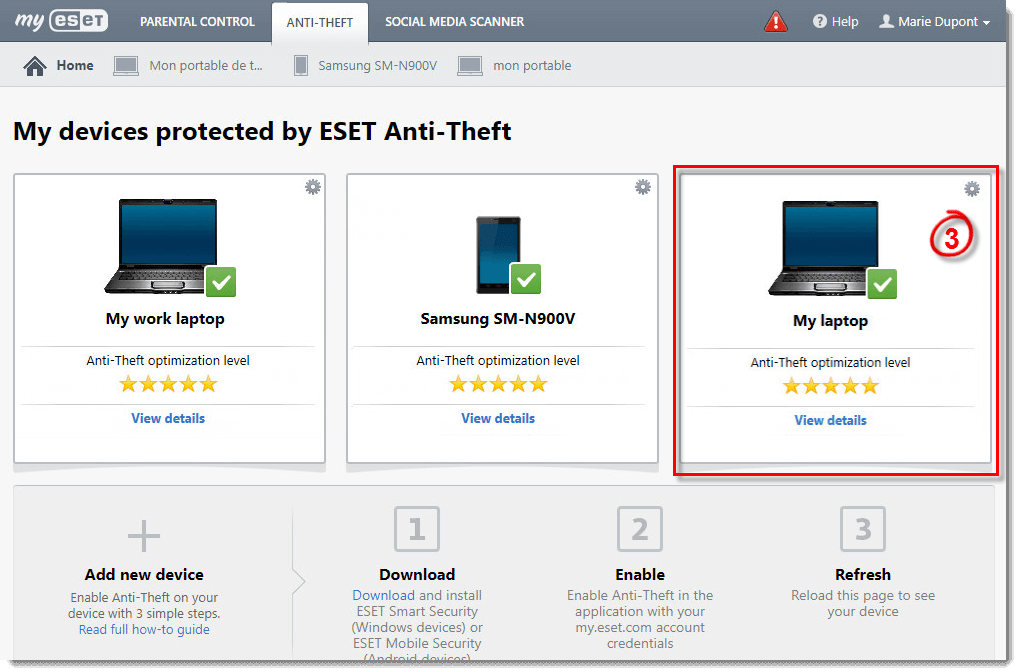
- เลือก การตั้งค่า ทางซ้าย.
- จากนั้นกดสถานะบัญชี Phantom Phantom ลบ ปุ่ม. เลือก ลบ ตัวเลือกเพื่อยืนยัน
- นอกจากนี้ ผู้ใช้บางรายอาจต้องปิดและ ESET การป้องกันการโจรกรรม การตั้งค่าด้วยซอฟต์แวร์ ESET ในการทำเช่นนั้น ให้เปิด ESET Smart Security ใน Windows
- คลิก ติดตั้ง และ เครื่องมือรักษาความปลอดภัย เพื่อเปิดตัวเลือกเพิ่มเติม
- จากนั้นปิด ป้องกันการโจรกรรม ตัวเลือก
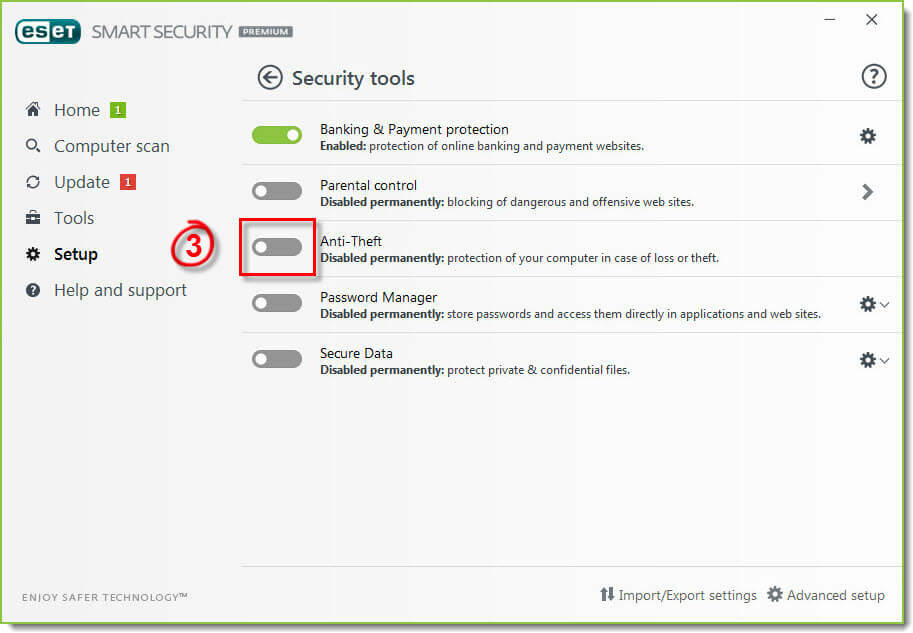
2. ลบบัญชีผ่านพรอมต์คำสั่ง
- ผู้ใช้สามารถลองลบบัญชีผ่านการยกระดับ พร้อมรับคำสั่ง เมื่อตัวเลือกบัญชีผู้ใช้ใน
- การตั้งค่าจะไม่ลบออก ในการดำเนินการดังกล่าว ให้เปิดช่องค้นหาด้วยแป้น Windows + ปุ่มลัดแป้นพิมพ์ S
- ป้อน 'cmd' ใน พิมพ์ที่นี่ เพื่อค้นหาช่อง
- คลิกขวาที่พรอมต์คำสั่งแล้วเลือก เรียกใช้ในฐานะผู้ดูแลระบบซึ่งจะเปิดหน้าต่าง CP ที่ยกระดับขึ้น
- จากนั้นป้อน 'ชื่อผู้ใช้เน็ต / ลบ' ในพรอมต์คำสั่ง และกดปุ่มย้อนกลับ แทนที่ 'ชื่อผู้ใช้' ด้วยชื่อบัญชีผู้ใช้จริง
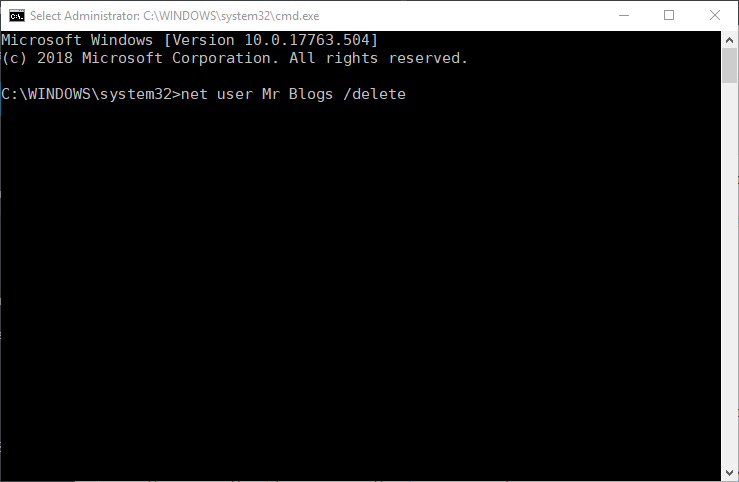
- จากนั้นรีสตาร์ท Windows
หากคุณประสบปัญหาสำคัญเกี่ยวกับระบบ ฟีเจอร์รีเซ็ตพีซีนี้จะช่วยให้คุณเก็บไฟล์ของคุณไว้ได้ เรียนรู้เพิ่มเติมเกี่ยวกับเรื่องนี้ที่นี่
3. ลบบัญชีผ่านทาง Registry
- อีกทางหนึ่ง ผู้ใช้สามารถลองลบรีจิสตรีคีย์สำหรับบัญชีผู้ใช้ที่ปรากฏขึ้นอีกครั้ง ผู้ใช้สามารถทำได้โดยกดปุ่ม Windows + R ป้อน 'regedit' ใน Run แล้วคลิก ตกลง.
- จากนั้นไปที่เส้นทางรีจิสทรีนี้ใน ตัวแก้ไขรีจิสทรี:
Computer\HKEY_LOCAL_MACHINE\SOFTWARE\Microsoft\Windows NT\CurrentVersion\ProfileList.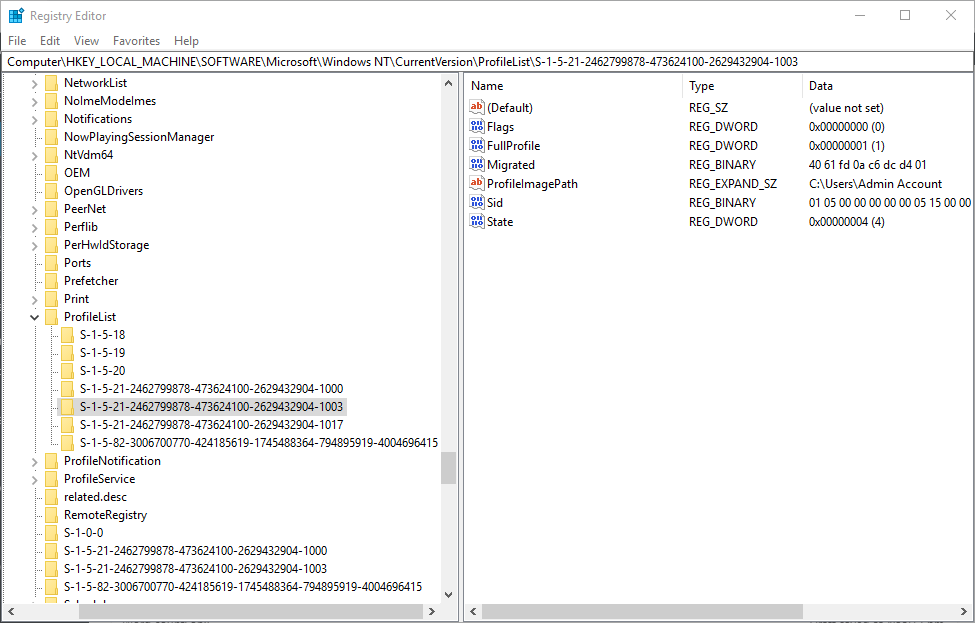
- จากนั้นเลือกคีย์ย่อย S-1 สำหรับบัญชีผู้ใช้ที่ปรากฏขึ้นอีกครั้งหลังจากที่คุณลบออก คีย์ย่อยจะรวมสตริง ProfileImagePath ที่อ้างอิงถึงบัญชีผู้ใช้
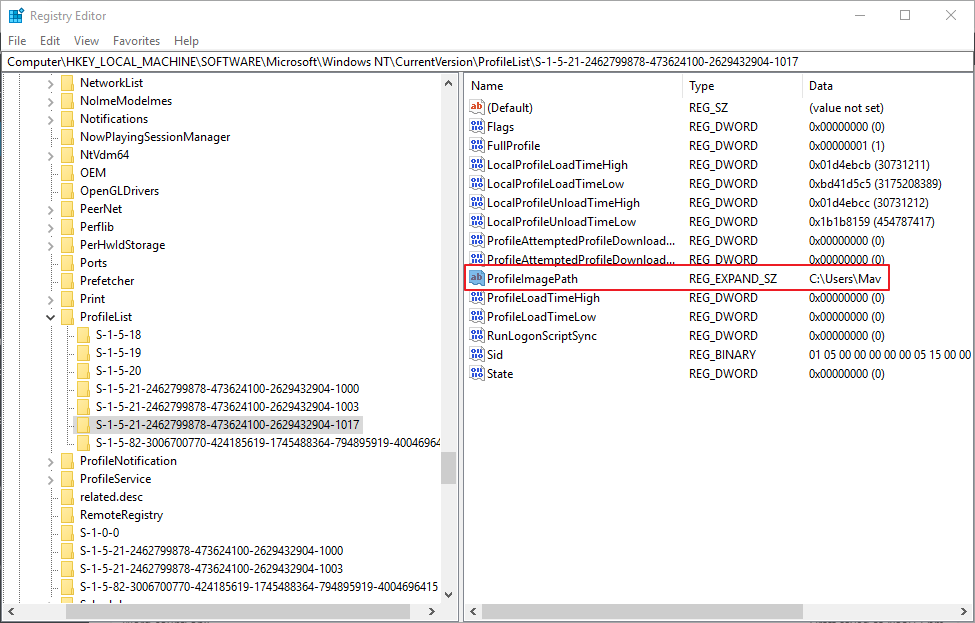
- คลิกขวาที่คีย์ย่อยที่มีสตริง ProfileImagePath สำหรับบัญชีที่ปรากฏขึ้นอีกครั้งและเลือก ลบ.
4. ปิดการใช้งานบัญชี
- แทนที่จะลบบัญชีผู้ใช้ ให้ลองปิดการใช้งานแทน ซึ่งจะลบบัญชีออกจากหน้าจอลงชื่อเข้าใช้ของ Windows 10 โดยเปิดช่องพิมพ์ที่นี่เพื่อค้นหา
- ป้อนคำสำคัญ 'cmd' ในกล่องข้อความ คลิกขวาที่ Command Prompt แล้วเลือก เรียกใช้ในฐานะผู้ดูแลระบบ.
- จากนั้นป้อน 'ชื่อผู้ใช้สุทธิผู้ใช้ / ใช้งานอยู่: ไม่' ในหน้าต่างพรอมต์คำสั่งแล้วกดปุ่ม Return อย่าลืมแทนที่ 'ชื่อผู้ใช้' ในคำสั่งนั้นด้วยชื่อบัญชีผู้ใช้จริง
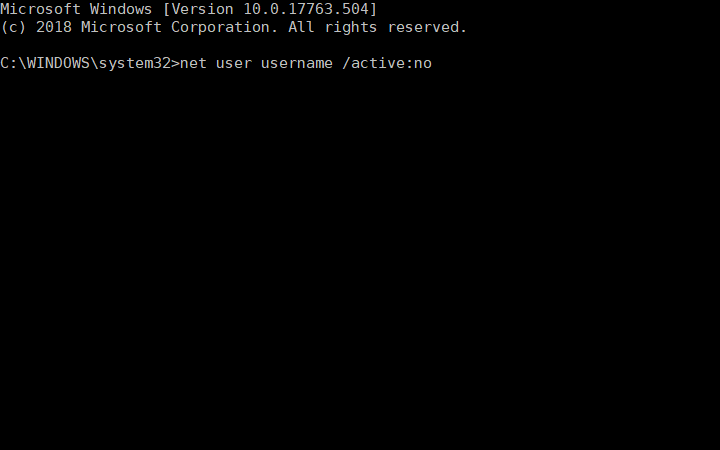
- หลังจากนั้นให้รีสตาร์ท Windows หน้าเข้าสู่ระบบจะไม่รวมบัญชีผู้ใช้อีกต่อไป แต่ผู้ใช้ยังสามารถเปิดใช้งานได้อีกครั้งโดยป้อน 'ชื่อผู้ใช้สุทธิผู้ใช้ / ใช้งานอยู่: ใช่' ในพรอมต์คำสั่ง
ดังนั้น ผู้ใช้ที่ใช้ยูทิลิตี้ป้องกันการโจรกรรมของ ESET อาจจำเป็นต้องลบบัญชีแฝงตามที่ระบุไว้ด้านบนเพื่อแก้ไขบัญชีที่ปรากฏขึ้นอีกครั้งหลังการลบ และหวังว่าบัญชีผู้ใช้ที่ถูกลบของ Windows 10 จะปรากฏขึ้นอีกครั้งจะไม่รบกวนคุณอีกต่อไป
เรื่องราวที่เกี่ยวข้องที่คุณควรตรวจสอบ:
- การแก้ไข: แอพ Windows ขัดข้องเนื่องจากบัญชีผู้ใช้ที่เสียหาย
- ข้อผิดพลาดของโปรไฟล์ผู้ใช้หลังจากอัปเดต Windows 10 อาจ [แก้ไขด่วน]
- จะทำอย่างไรถ้าบัญชีผู้ใช้หมดอายุใน Windows 10

